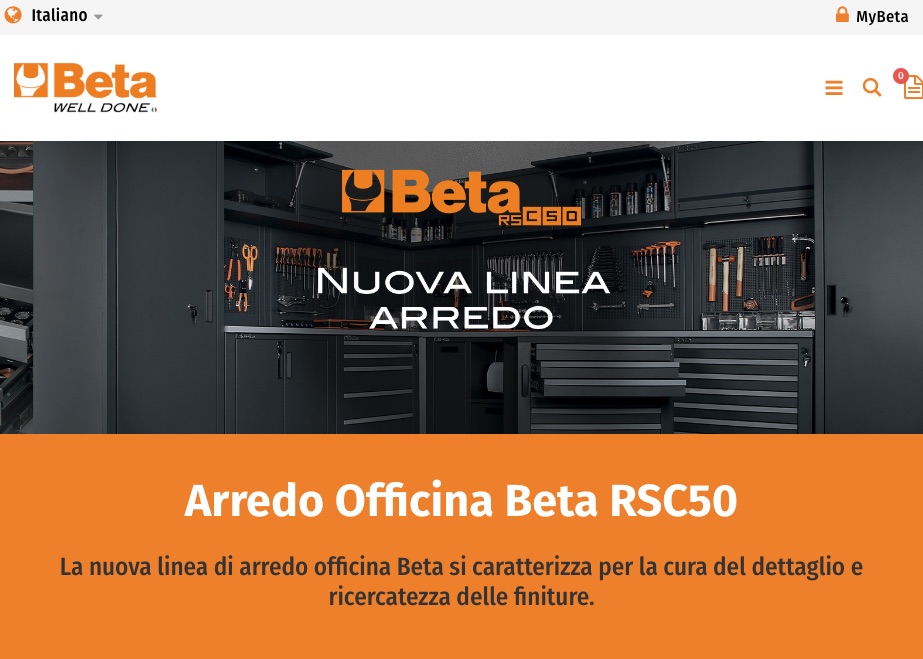
Demo des 3D-Konfigurators
Als Demonstration des Potenzials unseres 3D-Konfigurators laden wir Sie ein, direkt die Website eines unserer Kunden zu erkunden.
Hier können Sie die fesselnde Erfahrung unseres Software live erleben und Produkte interaktiv anpassen.
Der Konfigurator auf der Website unseres Kunden gibt Ihnen einen Vorgeschmack auf die Anpassungsfähigkeit und visuelle Innovation, die unser 3D-Konfigurator in Ihr Geschäft bringen kann.
Erfahren Sie, wie unsere Lösung das Online-Einkaufserlebnis verändert hat, indem sie die Kontrolle in die Hände der Benutzer legt und eine intuitive und aufregende Möglichkeit bietet, einzigartige maßgeschneiderte Produkte zu erstellen.
Klicken Sie hier, um den 3D-Konfigurator direkt zu öffnen. (Eine Anmeldung ist erforderlich)
Oder klicken Sie hier, um die Seite der Website von beta-tools.com zu öffnen, von der aus Sie auf den Online-3D-Konfigurator zugreifen können. (Eine Anmeldung ist erforderlich)
Klicken Sie hier, um den 3D-Konfigurator direkt zu öffnen. (Eine Anmeldung ist erforderlich)
Oder klicken Sie hier, um die Seite der Website von beta-tools.com zu öffnen, von der aus Sie auf den Online-3D-Konfigurator zugreifen können. (Eine Anmeldung ist erforderlich)
Registrierung
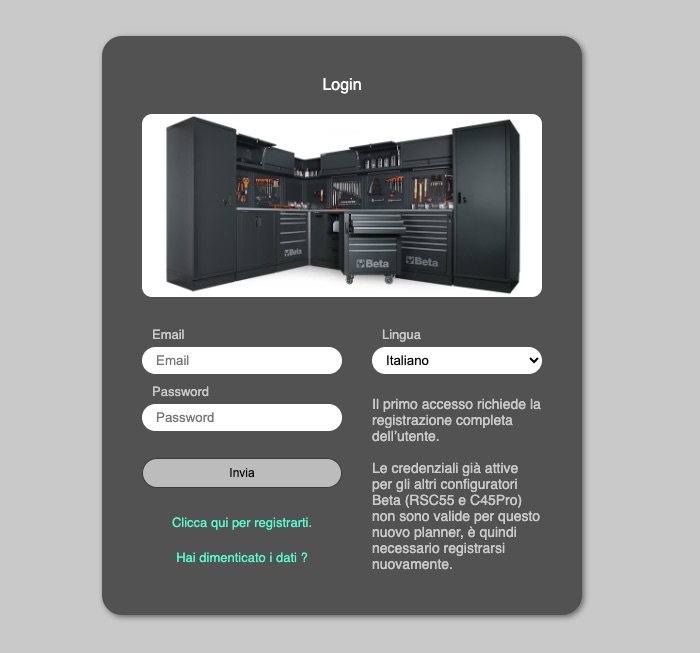
Mit einem registrierten Konto haben Sie die Möglichkeit, Ihre individuellen Konfigurationen zu speichern, damit Sie jederzeit zurückkehren und diese überprüfen oder ändern können.
Ihr persönlicher Bereich wird zu Ihrem dedizierten Raum, um Ihre Projekte zu verwalten.
Falls Sie Ihre Anmeldedaten vergessen, können Sie diese jederzeit anfordern und erhalten eine E-Mail mit Informationen, um wieder auf den 3D-Konfigurator zugreifen zu können.
Auswahl der Produkte
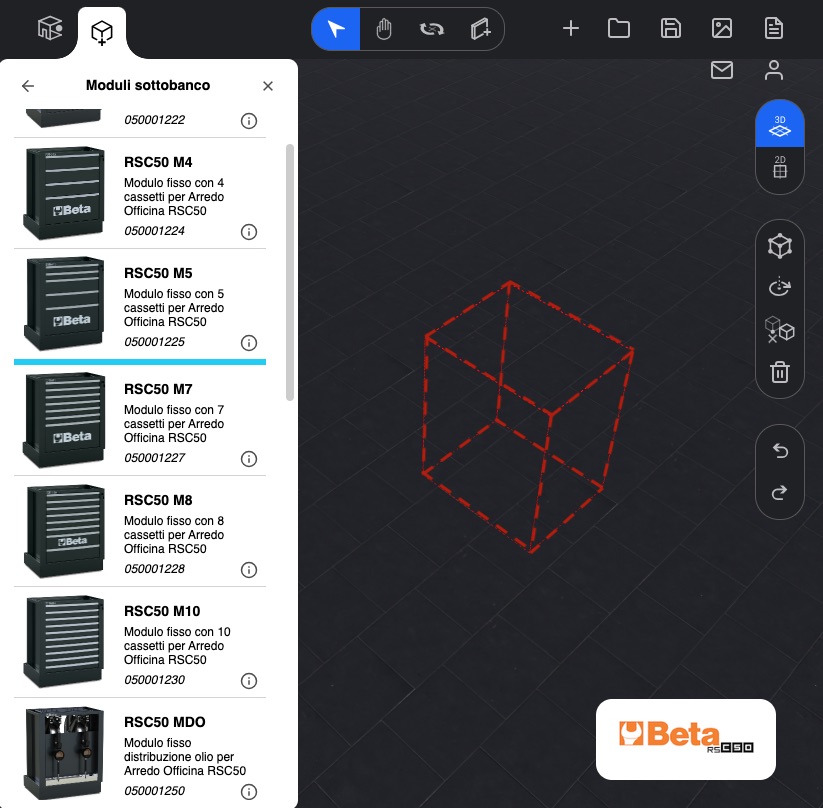
Aus der Bibliothek von 3D-Elementen können Sie Produkte leicht auswählen.
Die Bibliothek ist in Kategorien unterteilt, um die Suche zu vereinfachen und Ihnen zu ermöglichen, schnell das zu finden, was Sie benötigen.
Nach Auswahl des gewünschten Produkts erhalten Sie eine Vorschauansicht der Platzierung innerhalb der 3D-Szene des Konfigurators.
Kompatibilität zwischen Produkten
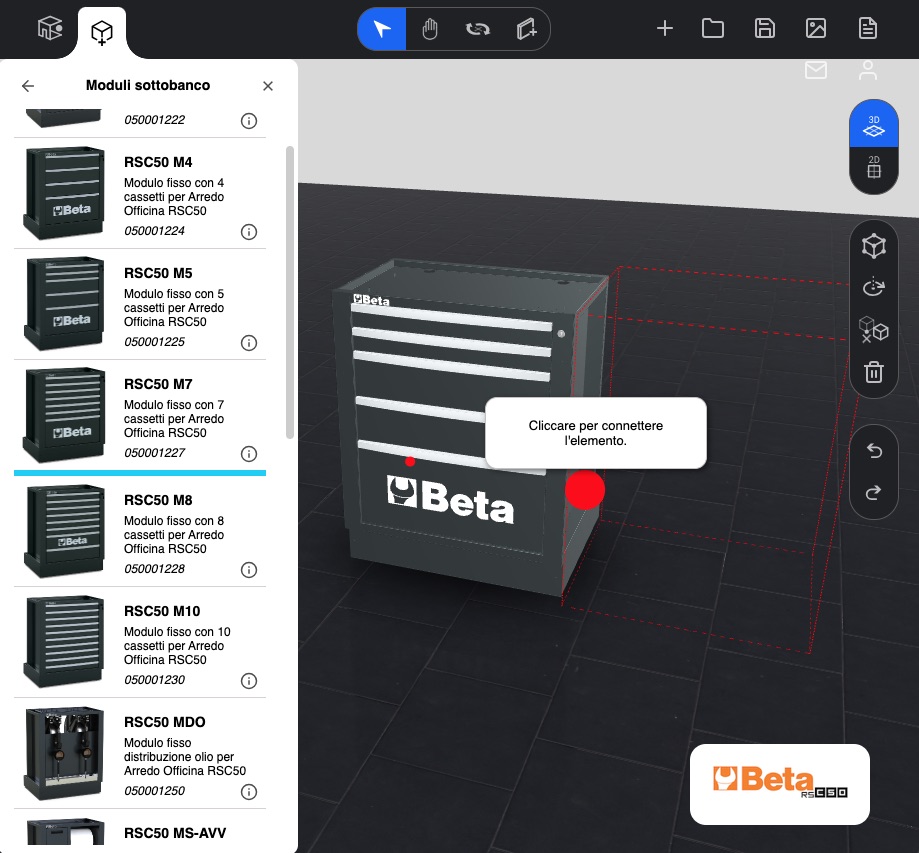
Wenn bereits andere Elemente in Ihrer Szene vorhanden sind und das ausgewählte Produkt mit einem davon kompatibel ist, werden rote Punkte für die automatische Verbindung angezeigt.
Durch Klicken auf einen dieser Punkte können Sie das ausgewählte Produkt in der 3D-Konfigurator-Szene an das kompatible Element anhängen und verbinden.
Die Regeln des Konfigurators steuern diese Art der Interaktion.
Entsperren eines eingefügten Produkts
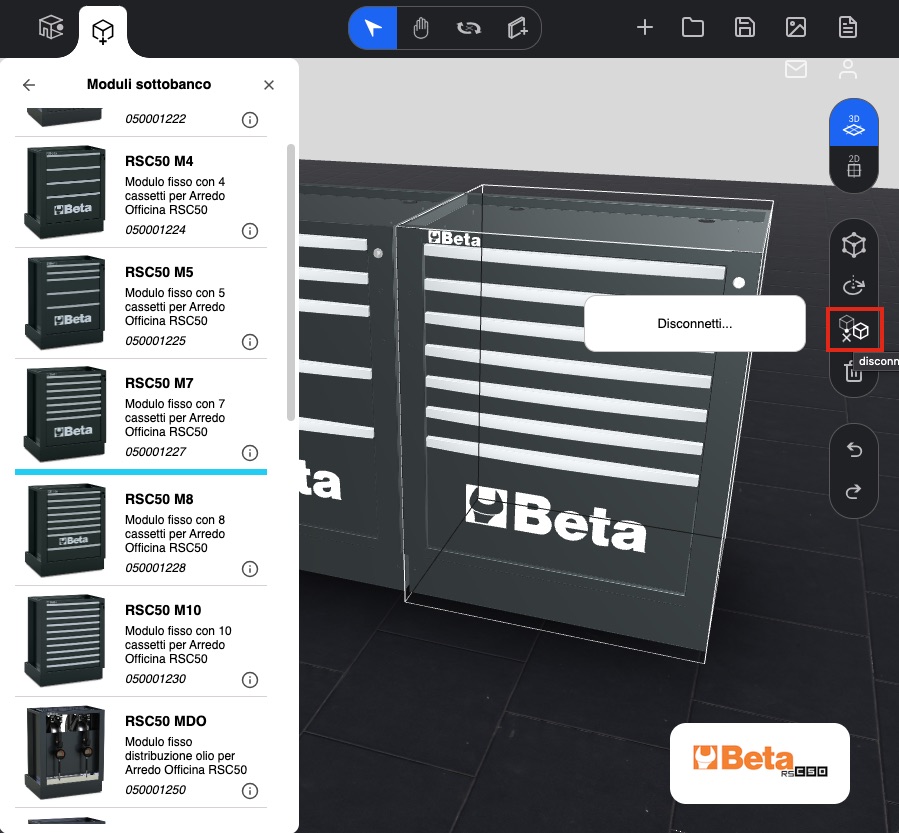
Um ein zuvor verbundenes Produkt zu entsperren, müssen Sie es auswählen und auf die Schaltfläche "Element entsperren" klicken.
Dies ermöglicht es Ihnen, Ihre Komposition zu ändern.
Wenn ein Element in der Szene ausgewählt wird, genauso wie bei der Auswahl eines Elements aus der Produktbibliothek,
werden Verbindungspunkte mit anderen kompatiblen Elementen in der Szene angezeigt.
2D-Plan der Komposition
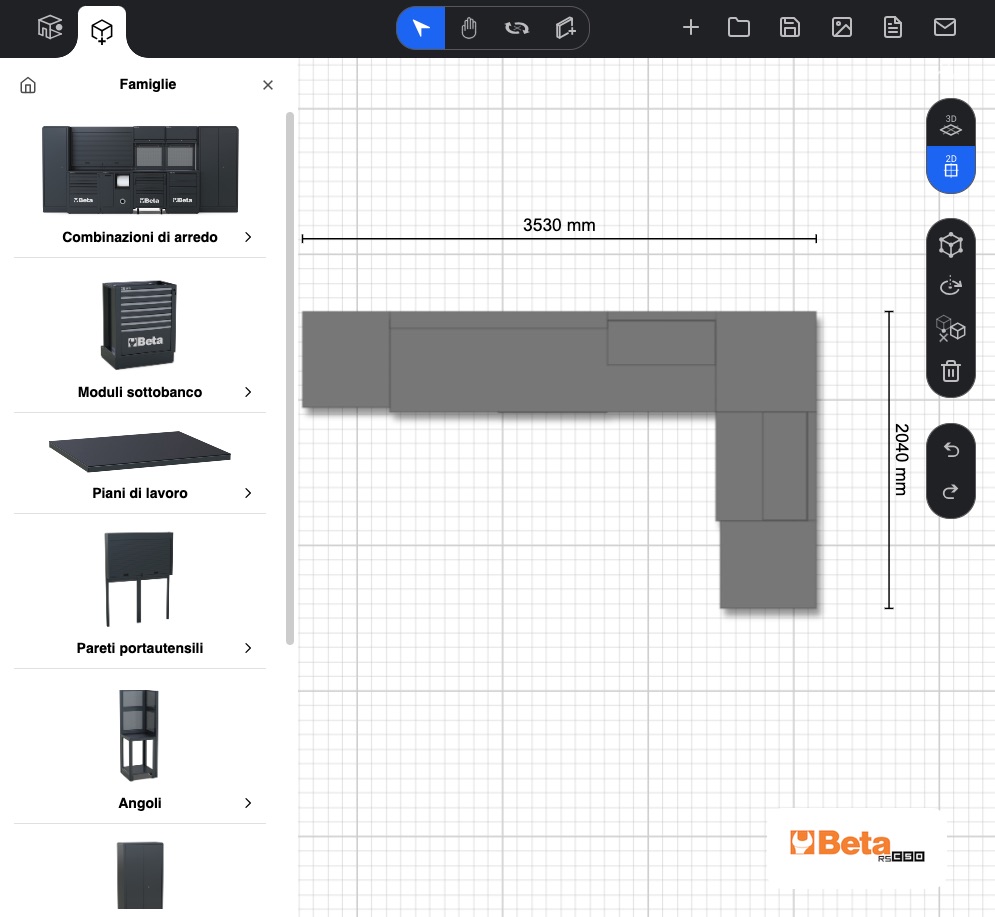
Durch Klicken auf die Schaltfläche 2D innerhalb des 3D-Konfigurators können Benutzer schnell und einfach von der dreidimensionalen zur zweidimensionalen Ansicht wechseln.
Nach Aktivierung der 2D-Ansicht kann der Benutzer die Zeichnung im Detail erkunden, intuitiv durch Elemente zoomen und navigieren.
Diese Funktion ist wertvoll für die räumliche Planung, da Benutzer Größe, Proportionen und Anordnung der Objekte bewerten können.
Kostenvoranschlag für die Komposition
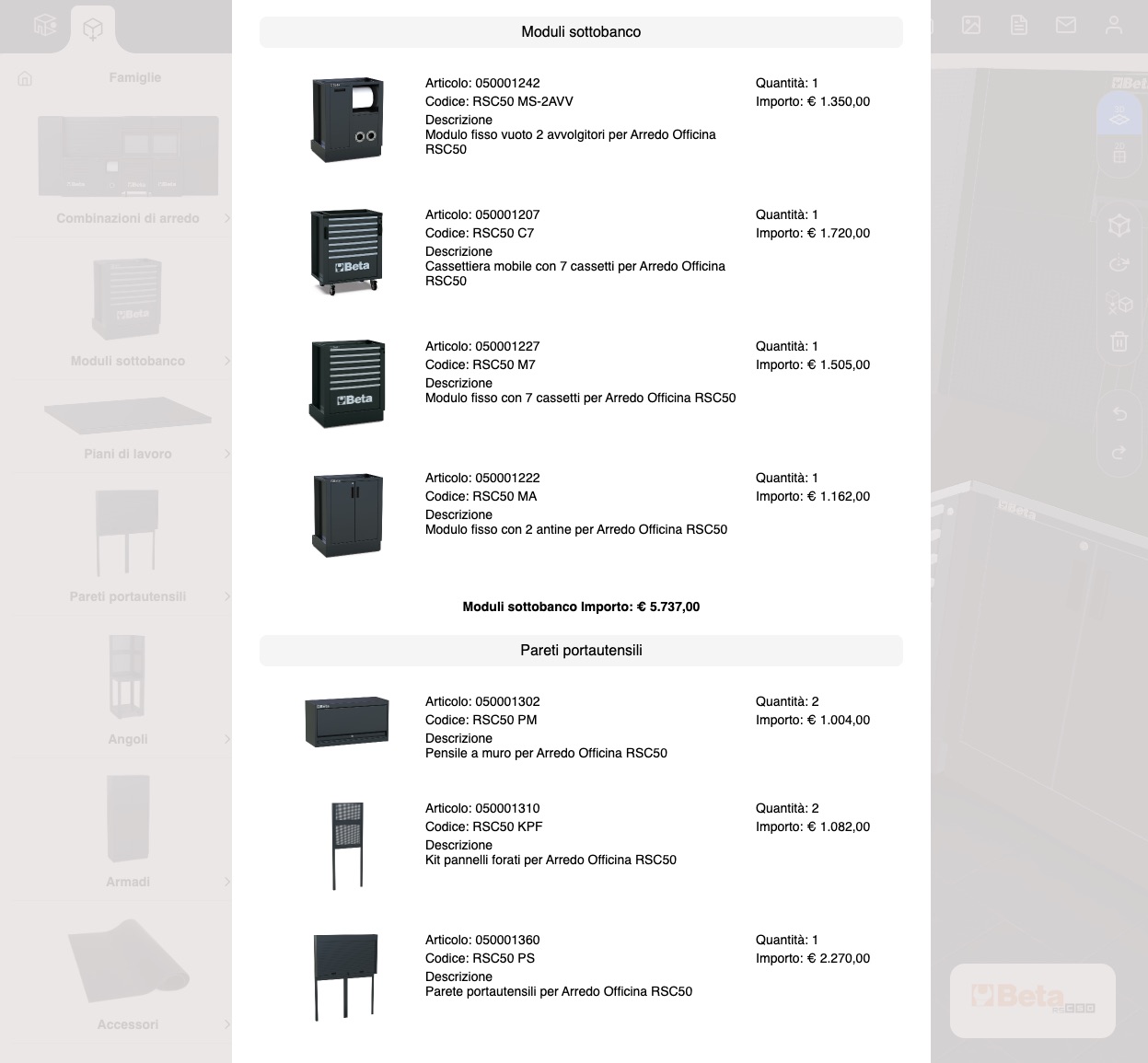
Nach Erreichen der gewünschten Komposition generiert das System automatisch einen detaillierten Kostenvoranschlag, der alle vom Benutzer getroffenen Entscheidungen berücksichtigt, einschließlich Materialien, Abmessungen, zusätzlicher Optionen und Menge.
Benutzer können somit in Echtzeit eine klare und genaue Bewertung der Gesamtkosten ihrer 3D-Komposition erhalten.
Dies bietet zahlreiche Vorteile, indem es Transparenz, finanzielle Planung und die Kommunikation zwischen Kunde und Lieferant erleichtert.
 Domusplanner
Domusplanner